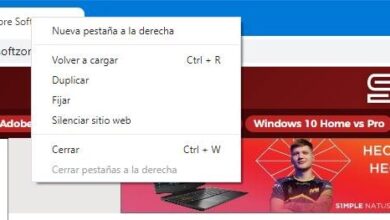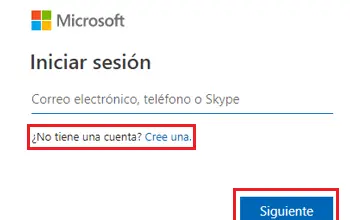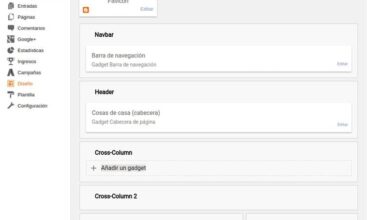Erweitern Sie den Paint 3D-Desktop, um bequemer zu arbeiten

Windows 10 bietet uns standardmäßig eine gute Anzahl von Anwendungen und Plattformen, die beim Start des Systems vorinstalliert sind. Das macht Microsoft schon seit Jahren, zum Beispiel mit der App malen 3D .
Diese Art von seriellem Add-On stört viele von ihnen, aber andere schätzen es. Der Hauptgrund dafür ist, dass einige von ihnen unnötige Programme sind, andere sie verwenden und es vermeiden, andere von Drittanbietern installieren zu müssen. Der Fall von Bildbearbeitung malen wer schon so viele jahre bei uns ist ist einer klares Beispiel . Es ist eine der bekanntesten und beliebtesten Apps, die viele Benutzer verwenden.
Dies ist zwar ein sehr einfacher Vorschlag, aber gleichzeitig gültig für viele Benutzer, die nichts Mächtigeres brauchen. Nun, etwas Ähnliches passiert mit seiner "älteren Schwester", Paint 3D. Und ist das in letzter Zeit die Verwendung von allem, was mit der Verwendung der 3D hat stark zugenommen , daher das Wachstum des erwähnten Satzes.
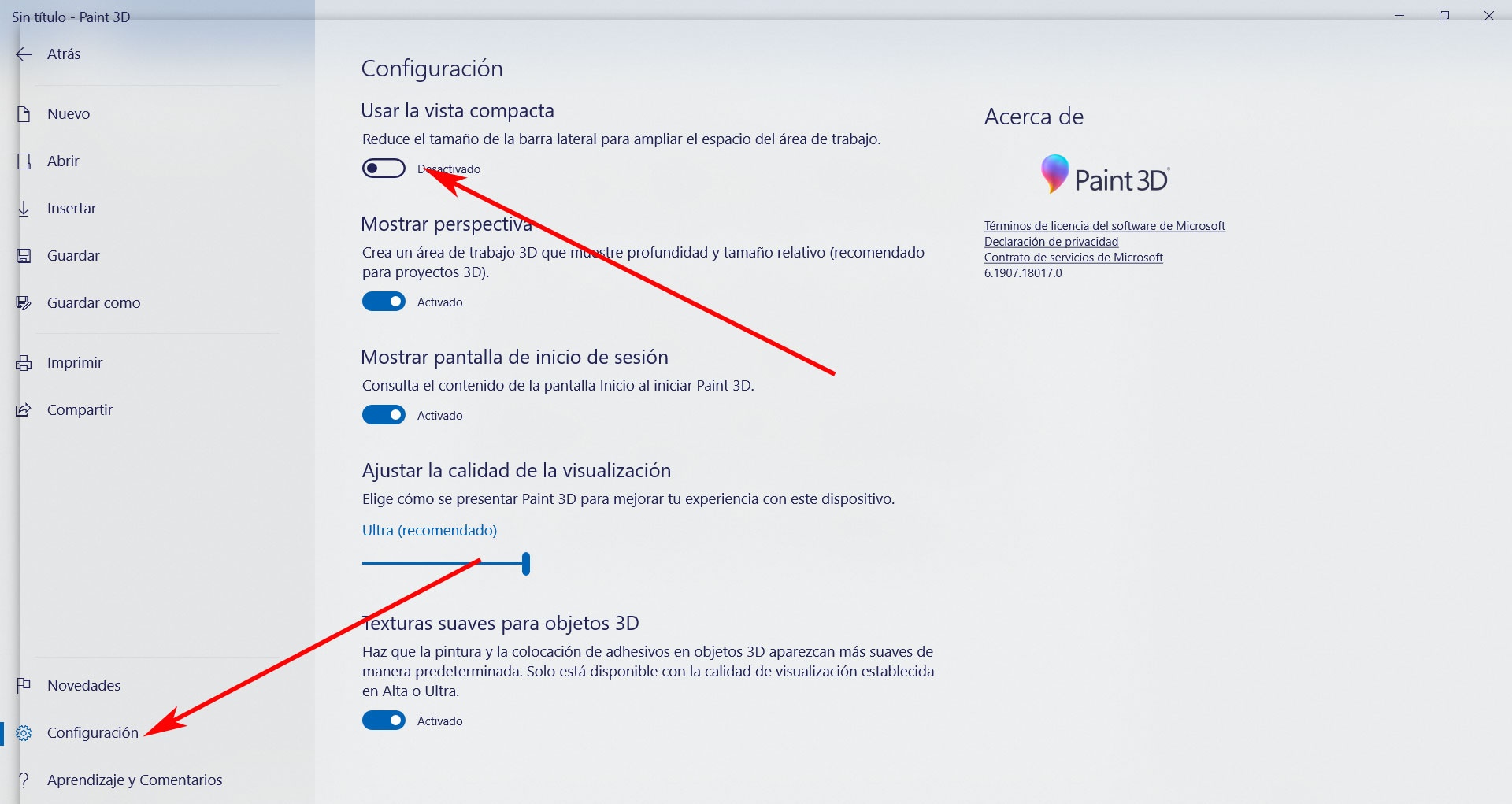
Dies ist ein UWP-App in Windows 10 selbst integriert ist und uns dabei helfen wird, in diesen wachsenden Markt einzusteigen. Gleichzeitig und dank der uns zur Verfügung gestellten Elemente und Funktionen können wir wirklich attraktive und überraschende Ergebnisse erzielen. Bei allem und damit werden wir es immer vorziehen, in der Lage zu sein travailler in der bestmöglichen Umgebung, also werden wir sehen, wie wir die Schnittstelle aus dem Programm.
Optimieren Sie die Paint 3D-Benutzeroberfläche, um das Programm optimal zu nutzen
Dazu zeigen wir Ihnen, wie Sie die standardmäßig angezeigten Optionen und Funktionen reduzieren können, um ein aufgeräumteres und geräumigeres Büro zu haben. deshalb, die Als erstes greifen wir auf die Anwendung selbst zu, was wir von selbst aus tun können Startmenü de Windows 10 . Wir können auch im Suchfeld in diesem Abschnitt nach dem Programm suchen, also klicken wir auf das angezeigte Ergebnis.
Klicken Sie im Anwendungsfenster auf "Neu", wenn wir ein neues 3D-Designprojekt starten, damit es auf einem herkömmlichen Desktop auf dem Bildschirm angezeigt wird. Wie wir jedoch sehen können, sehen wir im rechten Teil des Fensters, dass die Pinsel, Farben und Marker auf diesem Desktop viel Platz einnehmen. Dies müssen wir jedoch lösen, also klicken wir auf die Schaltfläche „Menü“.
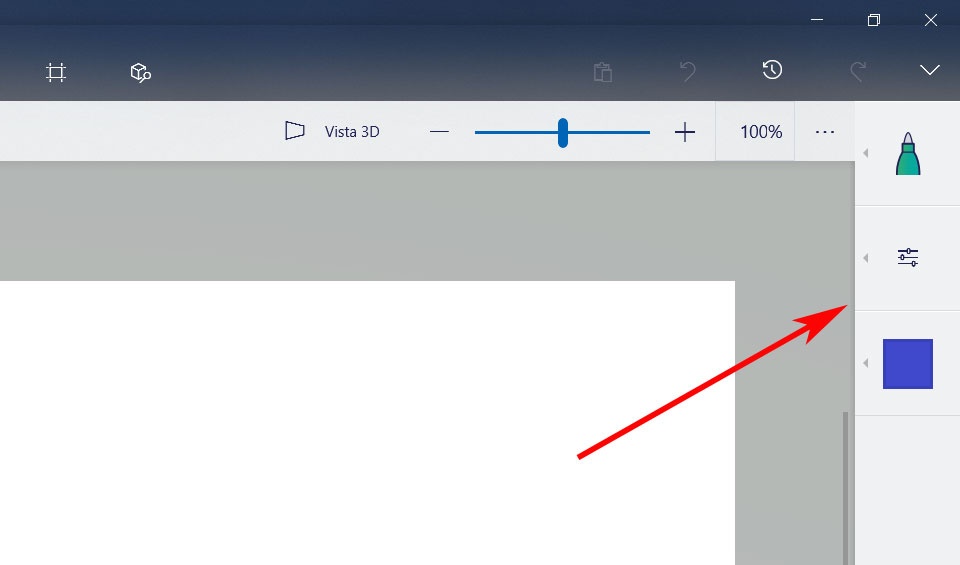
Dies befindet sich in der oberen linken Ecke des Paint 3D-Schnittstelle , also klicken wir darauf und suchen die Option "Einstellungen". Durch Anklicken erscheint ein neues Fenster, das uns im oberen Bereich die in diesem Fall gesuchte Funktion bietet. Standardmäßig ist die Funktionalität „Kompakte Ansicht verwenden“ ist deaktiviert, daher müssen Sie den Schalter ändern, um den Arbeitsbereich zu vergrößern.
Wenn wir also zum Startbildschirm zurückkehren, sehen wir sofort, dass die outils auf der rechten Seite sind verschwunden, obwohl wir auf die Miniaturansichten klicken können, um sie wieder anzuzeigen und gleichzeitig bequemer zu arbeiten.